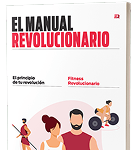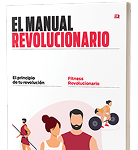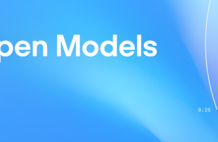Uno
de
los
grandes
problemas
de
la
informática
tradicional
ha
sido
instalar
controladores
o
programas
y,
acto
seguido,
comenzar
a
notar
mal
funcionamiento
en
todo
el
sistema.
Y
no
es
que
nuestro
equipo
se
infectara
con
un
virus,
sino
que
algo
ha
salido
mal
y
ha
afectado
a
componentes
cruciales.
En
versiones
anteriores
a
Windows
XP,
cuando
ocurría
algo
así,
o
formateábamos
y
empezábamos
de
cero
(lo
que
ahora,
desde
Windows
10,
haríamos
con «Restablecer
el
equipo»)
o
recurríamos
a
una
solución
de
copias
de
seguridad
de
terceros
que
hiciera
las
veces
de,
por
ejemplo,
Time
Machine
en
macOS.
10:
9
TRUCOS
MUY
ÚTILES
y
POCO
CONOCIDOS
El
auténtico
salvavidas
enterrado
en
Windows
Sin
embargo,
desde
Windows
XP,
la
función
que
más
veces
me
ha
salvado
la
vida
en
Windows
ha
sido
la
de
crear
puntos
de
restauración.
La
tenía
prácticamente
olvidada
hasta
que,
recientemente,
el
equipo
de
un
familiar
empezó
a
dar
fallos
en
Windows
11
tras
la
instalación
de
software
de
una
fuente
maliciosa.
Al
principio,
pensaba
que
no
habría
mucho
que
hacer,
porque
pensaba
que
la ‘Protección
del
sistema’,
requisito
imprescindible
para
usar
los
puntos
de
recuperación,
estaría
desactivada
en
ese
equipo,
pero
no
fue
así.
Por
defecto,
Microsoft
asegura
que
la
función
no
se
activa
por
defecto
en
Windows
10
y
11.


Para
activar
la ‘Protección
del
sistema’,
hay
que
seguir
un
proceso
muy
simple.
Solo
tienes
que
presionar
el
botón
de
inicio
y
escribir «punto
de
restauración»
y
presionar
Enter
en
el
primer
resultado.
Si
es
primera
vez
que
lo
haces
y
no
se
ha
configurado,
deberás
elegir
una
unidad
de
almacenamiento
y
hacer
click
en ‘Configurar‘,
como
vemos
en
las
siguientes
imágenes.
Si
tienes
poco
espacio
en
tu
PC,
en
ese
mismo
menú
puedes
ajustar
cuánto
tamaño
del
almacenamiento
puede
usar
Windows
para
crear
puntos
de
restauración.


Una
vez
lo
tengamos
configurado,
Windows
10
y
11
podrán
crear
puntos
de
restauración
de
forma
automática
cuando,
por
ejemplo,
el
sistema
se
actualiza
con
Windows
Update.
Volver
a
uno
de
esos
puntos
fue
lo
que
salvó
a
mi
familiar.


Al
pulsar ‘Restaurar
sistema…’
se
abre
la
lista
de
puntos
de
recuperación
creados
automáticamente
por
el
sistema,
y
por
nosotros.
Eso
sí,
el
sistema
solamente
los
creará
si
la ‘Protección
del
sistema’
está
activada.
Lo
más
recomendable,
y
lo
que
yo
solía
hacer
hace
años
es,
una
vez
esté
todo
configurado
a
mi
gusto
en
Windows,
es
crear
un
punto
de
restauración
de
forma
manual
en
el
botón ‘Crear…’,
con
la
intención
de
volver
a
él
por
si
algo
iba
mal,
sabiendo
que
no
echaría
de
menos
programas
instalados
ni
archivos.
Esto
último
es
muy
relevante:
‘Restauración
del
sistema’
no
afecta
a
archivos,
por
lo
que
no
puede
ser
usada
como
una
copia
de
seguridad
completa
como
tal,
solo
como
un
salvavidas
del
sistema,
que
no
es
poco
en
muchos
casos.
Sí
que
hay
que
tener
en
cuenta
que
todo
lo
que
hayas
instalado
en
el
PC
desde
el
punto
de
restauración
sí
se
perderá.
Algo
muy
interesante
es
que,
con
el
botón ‘Detectar
programas
afectados‘,
visible
en
la
ventana
derecha
de
la
captura
superior,
podremos
saber
exactamente
qué
programas
o
actualizaciones
se
perderán
si
volvemos
a
dicho
punto.
Aunque
a
día
de
hoy
es
una
opción
que
no
hace
falta
que
usar
a
menudo,
especialmente
por
las
mejoras
en
integridad
de
los
controladores
de
Windows
en
los
últimos
años
y
lo
fácil
que
el
sistema
hace
actualizar
drivers
o
reemplazar
piezas
de
hardware
de
forma
automática,
agradecería
que
Microsoft
lanzara
una
versión
moderna
de
esta
utilidad.
Porque
por
la
experiencia
reciente,
he
comprobado
que
sigue
siendo
el
mismo
salvavidas
de
siempre.
Imagen
|
Antonio
Sabán
con
IA
En
3DJuegosPC
|
Esta
es
la
historia
de
Windows,
desde
1985
hasta
W11.
Cómo
el
sistema
operativo
de
Microsoft
ha
evolucionado
con
los
años